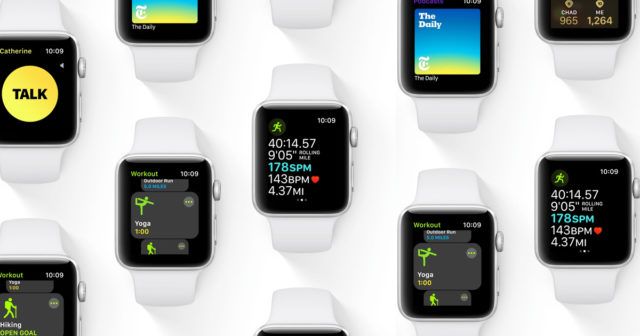Paano i-install ang TWRP at root Redmi Note 7
Ang Redmi Note 7 ay inilunsad sa kauna-unahang pagkakataon sa Tsina at pagkatapos ay ipinakita ito sa ibang mga bansa, at salamat sa mga pagtutukoy nito sa Premium at ang abot-kayang presyo ay isa sa pinakatanyag na mga aparato sa merkado. Ang Redmi Note 7 ay may 6.3-inch FHD + notch screen at nagtatampok ng isang notch ng style ng drop ng tubig na kung saan nakaimbak ang front camera para sa mga selfie. Gumagana ang telepono salamat sa isang Snapdragon 660 na processor, mayroon itong 3 GB ng RAM at 32 GB na imbakan.
Nilagyan ang smartphone ng a Ang 48-megapixel camera sa likuran nito ay ipinares sa isang 5-megapixel sensor ng lalim . Ang front camera ay isang 13-megapixel sensor. Ang telepono ay mayroon ding isang fingerprint scanner na naka-mount sa likod at isang infrared gun. Ang kapasidad ng baterya nito ay 4000 mah at mayroong suporta para sa mabilis na pagsingil, na may Mabilis na Pagsingil 4. Bilang karagdagan, kasama Android 9.0 Paa naka-install sa pabrika, na ginagawang kaakit-akit. Kung mayroon ka ng iyong Redmi Note 7 at nais itong i-root, bibigyan ka namin ng isang sunud-sunod na gabay.
Paano i-install ang TWRP sa Xiaomi Redmi Note 7?
Bago i-access ang ugat ng isang Android device na maginhawa upang mag-install ng isang tool sa pagbawi, isang bagay na mahalaga para sa sinumang nais na baguhin ang kanilang Android aparato. TWRP nagbibigay sa mga gumagamit ng lahat ng uri ng mahusay na mga tool, at iyon ang dahilan kung nais mong mag-install ng isang mod sa iyong Android na ito ang pinakamahusay na tool na posible. Ang unang bagay na dapat gawin ay i-download ang TWRP para sa aparato, na maaari mong makita sa maraming mga ligtas na mapagkukunan. Mayroong dalawang magkakaibang pamamaraan upang mai-install ang pag-recover ng TWRP. Bago magsimula, kakailanganin mong paganahin ang USB debugging sa iyong aparato.
ce-32930-7 ps4
Upang paganahin ang pag-debug ng USB, pumunta sa Mga setting > Mga pagpipilian ng Developer > Pagde-debug USB.
Kailangan mo lang sundin ang mga hakbang na ito upang mai-install ang TWRP sa iyong aparato.
- Buksan ang folder kung saan ang iyong TWRP recovery .img file ay nai-save.
- Pagkatapos buksan ang isang window ng CMD sa loob ng folder na iyon. Upang gawin iyon, Shift + pag-right click sa anumang blangkong puwang sa loob ng folder at pagkatapos ay piliin Buksan ang window ng command dito.
- Ikonekta ang iyong Android device sa PC. I-type ang sumusunod sa command window upang simulan ang iyong aparato sa bootloader / fastboot mode: adb reboot bootloader
- Kapag nag-boot ang aparato sa mode ng boot loader, i-type ito sa linya ng utos: fastboot flash recovery twrp-2.8.xx-xxx.img
- Binabati kita! Matagumpay na na-install ang TWRP sa iyong aparato, i-type ang pangwakas na utos na ito upang muling simulan ang iyong aparato: fastboot reboot
Kapag na-install na, maaari mong simulan ang pag-rooting ng iyong Xiaomi Redmi Note 7.
Inirekomenda: Paano i-root at i-install ang TWRP Recovery sa Xiaomi Mi 9
payagan file na magkaroon ng mga nilalaman na-index
Paano i-root ang Redmi Note 7?
Ito ang mga hakbang upang ma-access ang ugat ng iyong Redmi Note 7.
- Una sa lahat, kumuha Supersu para sa Root Redmi Note 7.
- Idikit ang zip file sa memorya ng iyong aparato.
- Palitan ang pangalan ng file sa zip
- Patayin ang iyong Xiaomi Redmi Note 7.
- Simulan ang aparato sa TWRP paggaling mode
- Upang magsimula sa mode ng pagbawi, kailangan mo pindutin ang dami ng Pag-upload + Lakas pindutan magkasama o ang dami ng Pag-upload + Power + Start button.
- Huwag pakawalan ang mga susi hanggang sa magsimula ang smartphone sa recovery mode.
- Makakakita ka ng maraming mga pagpipilian. Una, mag-click sa Punasan
- Pumili ka na Punasan ang Cache
- Hawakan I-install
- Piliin ang Update file zip
Bago simulan ang prosesong ito, tiyaking mayroon kang kahit papaano 70% na baterya sa iyong aparato upang hindi ito patayin nang hindi inaasahan sa panahon ng proseso, at inirerekumenda rin namin na gumawa ka rin ng nakaraang pag-backup ng lahat ng iyong mga file.